Mikroservislerin Gizemi: Karmaşık Altyapı Sorunlarına Kolay Çözüm Günümüzde mikroservis tabanlı uygulamalar geliştirmek, teknolojik açıdan...
SonarQube Kurulumu: Adım Adım Kılavuz
SonarQube, açık kaynaklı bir statik kod analizi platformudur ve geliştiricilere kod kalitesini, güvenliğini ve performansını iyileştirmeleri için yardımcı olur. Bu yazımda da baştan sonra SonarQube'yi nasıl kuraiblir ve kullanabiliriz bundan bahsedeceğim. SonarQube sayesinde kod kalitesini arttırabilir ve olası hataların ve anlaşılması zor kodların da önüne geçebilirsiniz.
Adım 1: Gereksinimleri Kontrol Etme
SonarQube'ü kurmadan önce gereksinimlerinizi kontrol etmeniz önemlidir. Aşağıda temel gereksinimler listelenmiştir:
Java
SonarQube, Java 17 kurulu olması gerekir. Bilgisayarınızda uygun bir Java sürümü yüklü olduğundan emin olun. Eğer JDK 17 yerine JDK 20 kurarsanız SonarQube uarı verecek ve çalıştıramayacaksınız. O yüzden JDK 17 yüklü olmasına dikkat etmelisiniz.
JAVA JDK 17'yi indirmek için: https://www.oracle.com/java/technologies/downloads/#jdk17-windows adresinden JDK 17 olan alana gidip indirebilirsiniz.
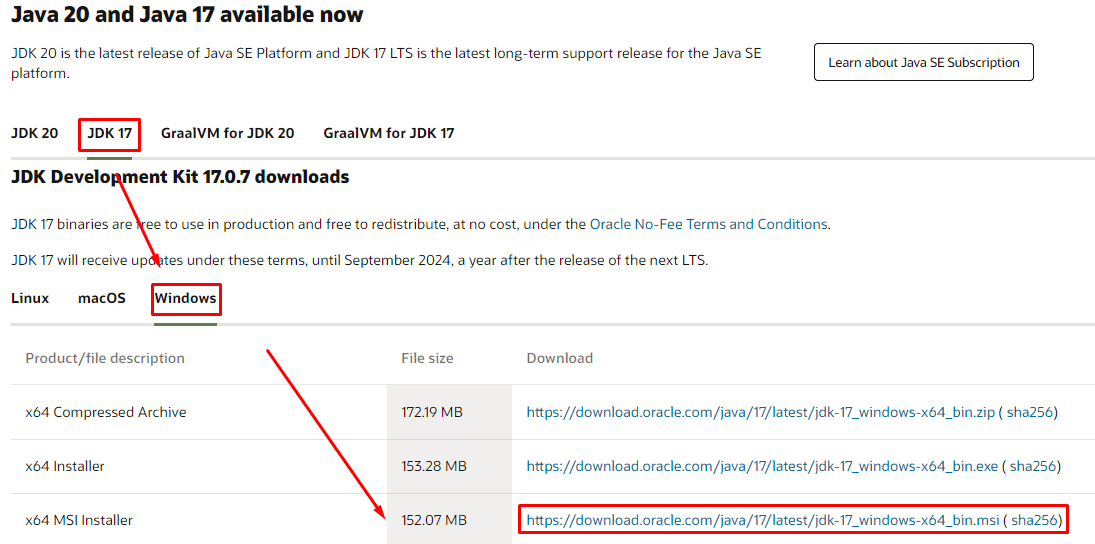
Adım 2: SonarQube İndirme
SonarQube'ü indirmek için aşağıdaki adımları izleyin:
1. SonarQube web sitesinden (https://www.sonarsource.com/products/sonarqube/downloads/) indirme işlemini yapın .
2. İndirme sayfasında, SonarQube'ün "Community Edition" sürümünü seçin ve indirme bağlantısına tıklayın.
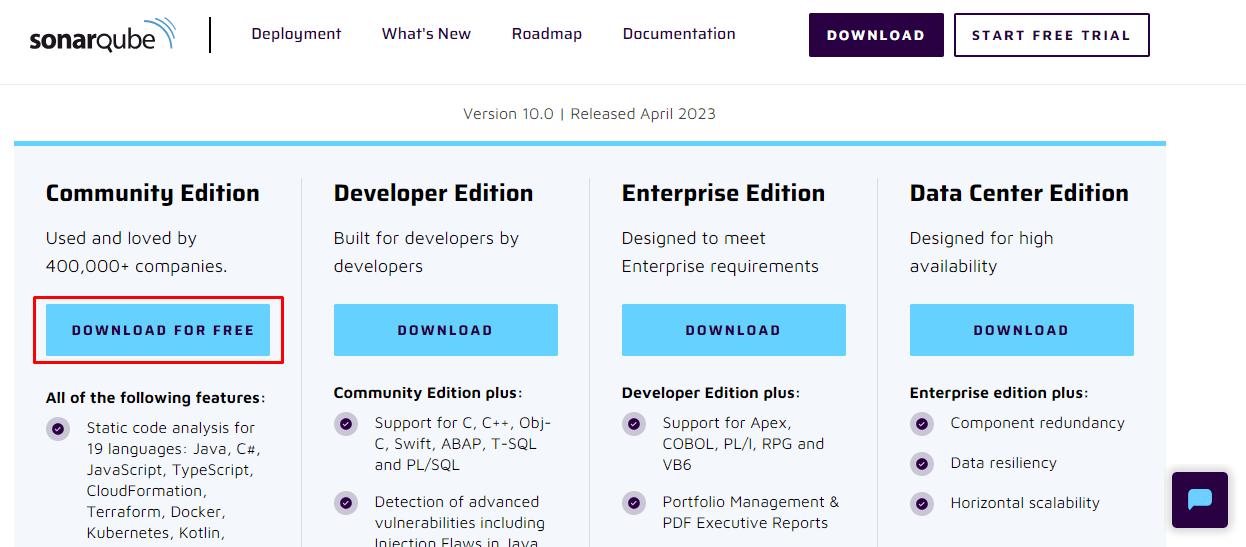
3. İndirilen dosyayı bilgisayarınızın "C" dizinine çıkarın. İstediğiniz şekilde ana klasör adını da kısaltabilirsiniz.
Adım 3: SonarQube'ü Yapılandırma
SonarQube'ü yapılandırmak için aşağıdaki adımları izleyin:
SonarQube dosyalarını çıkardığınız dizinde, "C:\sonarqube-10.0.0.68432\conf " içinde gerekirse ayarlamalar yapabiliyorsunuz
Adım 4: SonarQube'ü Başlatma
SonarQube'ü başlatmak için aşağıdaki adımları izleyin:
1. SonarQube dosyalarını çıkardığınız dizinde, Windows için: "C:\sonarqube-10.0.0.68432\bin\windows-x86-64" yolunu takip edin. Farklı bir işletim sistemi ise bin içinde uygun olan dizini seçin.
2. Windows için açtığınız dizinde "StartSonar.bat" dosyasını çalıştırın.
3. SonarQube başlatıldığında, bir tarayıcı açın ve "http://localhost:9000" adresine gidin. Başka bir program vs. 9000 portunu kullanıyor ise onu durudurup sonrasında SonarQube'yi çalıştırmayı deneyebilirsiniz.
4. Giriş sayfasında, kullanıcı adı ve şifre olarak varsayılan olarak "admin" kullanarak oturum açabilirsiniz. Daha sonra şifrenizi değiştirmeniz önerilir.
Adım 5: Projenizi SonarQube'e Ekleme
SonarQube ile kod analizi yapmak için projenizi SonarQube'e eklemeniz gerekmektedir.
1. SonarQube web arayüzünde, sağ üst köşede yer alan "Create Project" düğmesine tıklayın. Farklı ekleme şekilleri için "More" kısmına tıklayabilirsiniz.
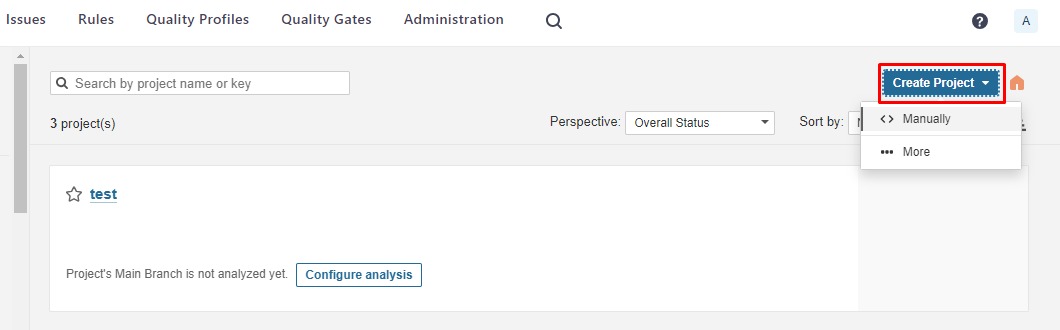
2. Proje adını ve anahtarını belirleyin. Anahtar, projeyi diğerlerinden ayırt etmek için kullanılır.
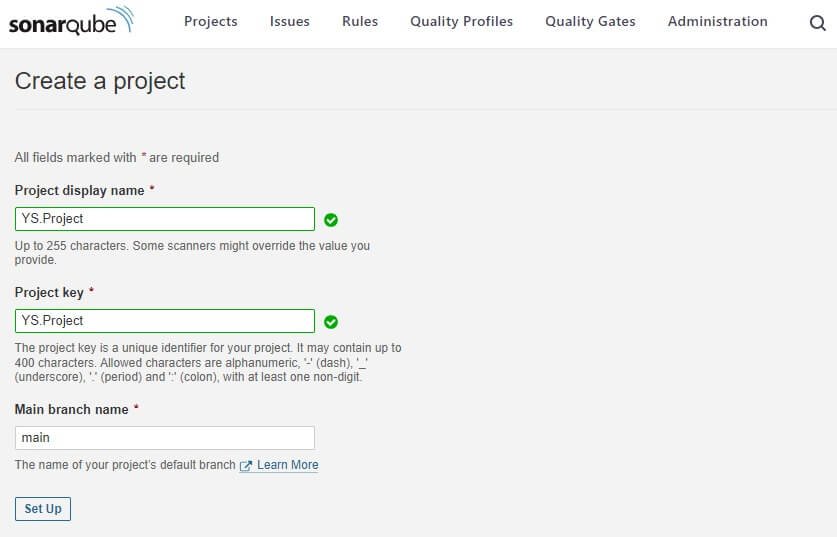
3. Proje dilini seçin ve devam edin. Local proje için "Locally" seçeniğini seçmelisiniz.
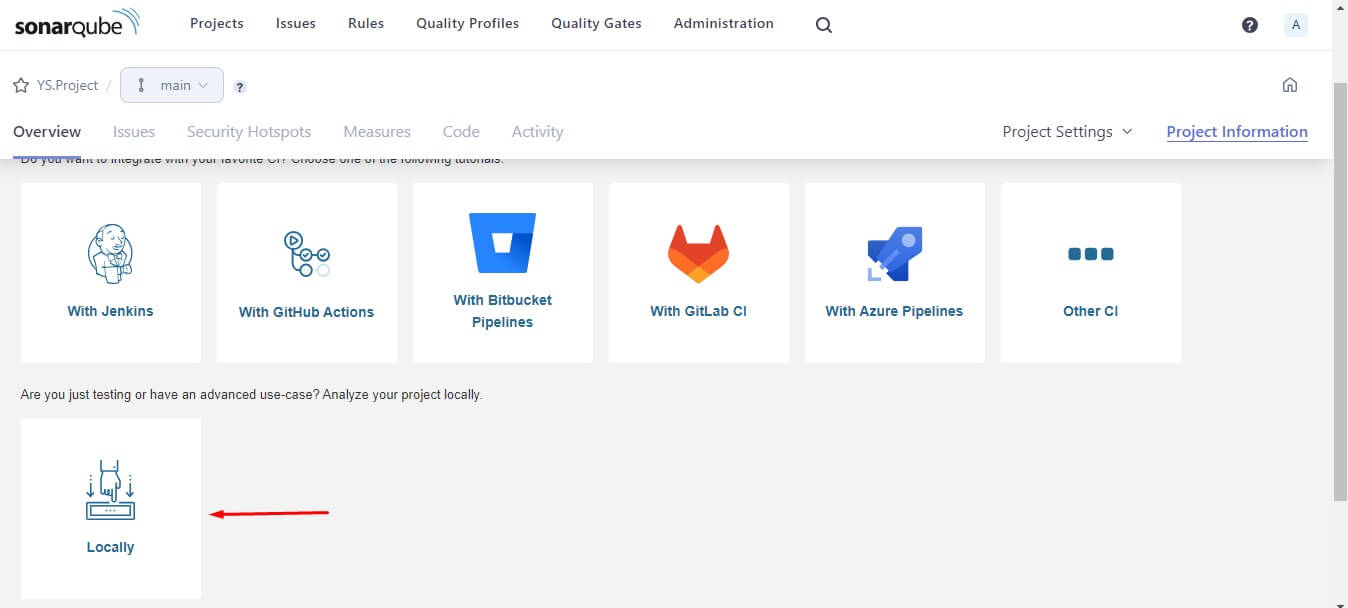
4. Gelen ekranda, projeniz için bir bitiş süresi belirtebiliyor veya süresiz olarak ayarlayabiliyorsunuz. Seçimi yaptıktan sonra "Generate" diyerek işleme devam ediyoruz.

5. Sona doğru "Continue" diyerek işleme devam edin.
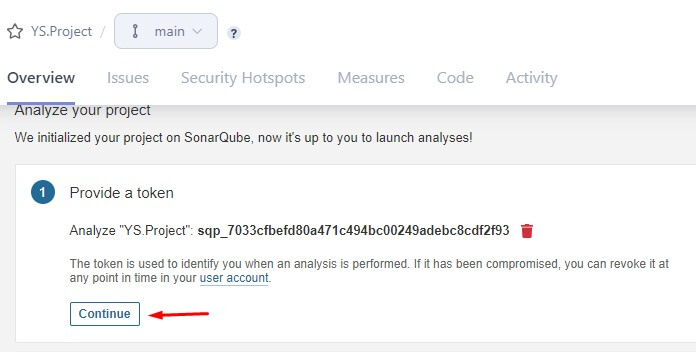
6. SonarQube'yi hangi platformda çalıştırmak istiyorsanız onu seçmelisiniz. Ben bu projede .NET'te yapacağım için onu seçiyorum. Hemen sonraki seçimimiz ise derleme türü yani .NET Core mu yoksa .NET Framework mü olduğuna karar veriyoruz. .NET Framework için farklı adımlar takip etmelisiniz. .Net Core'da ise işlem daha kolay devam etmektedir. Tabi bu seçimler sizin projenin türüne göre değişkenlik gösterecektir. Hemen altındaki kod ile ilgili açıklamayı bir sonraki adımda anlatacağım.
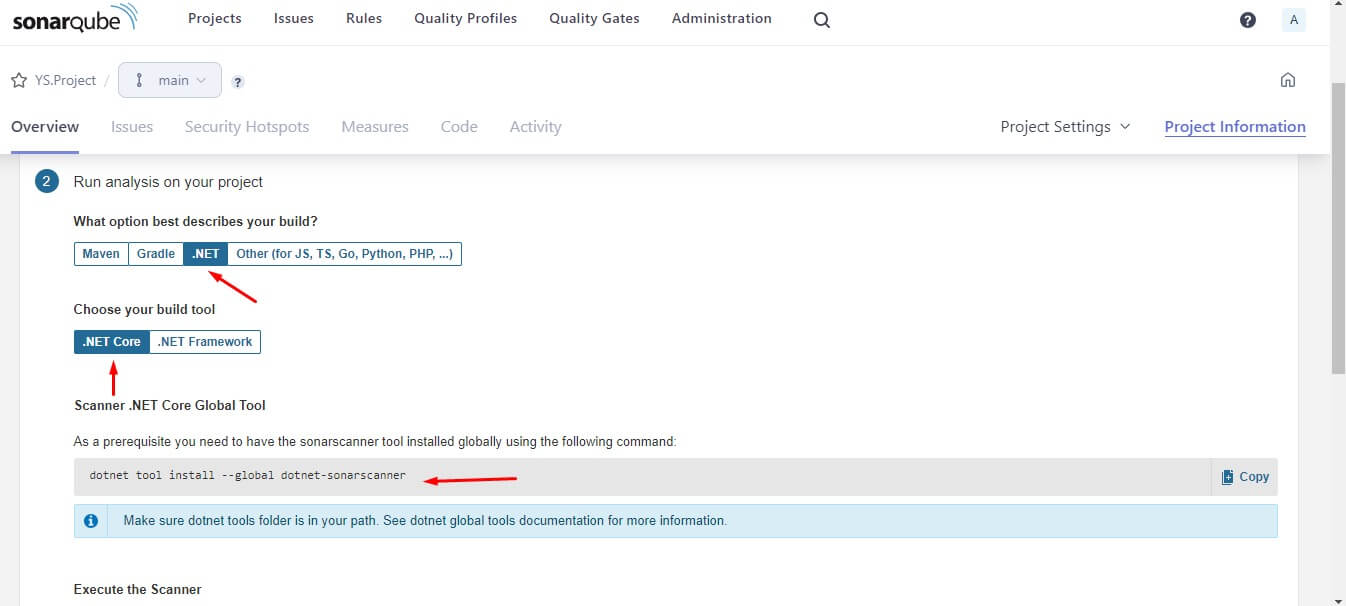
7. SonarQube'nin tarama işleminin yapabilmesi için son bir adım kaldı. .Net Core'da projenizde console ekranında sırası ile komutları çalıştırmanız yeterlidir. Sırasıyla kodları çalıştırdıktan sonra küçük bir beklemeden sonra sonuca ulaşacağız.
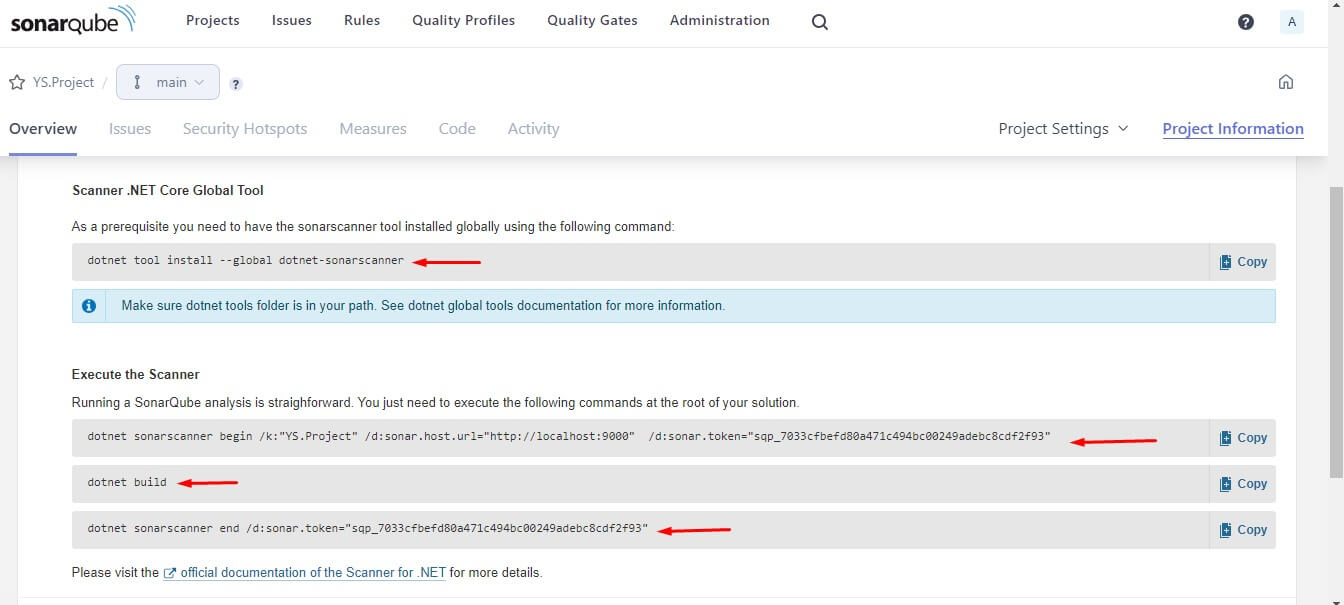
8. Analiz tamamlandığında, SonarQube raporlarına erişebilir ve projenizin kod kalitesini değerlendirebilirsiniz. Web arayüzdünde tüm hata, eksik, yanlış kullanım gibi bir çok şeyi görebilir ve ona göre de kodunuzda düzenleme yapabilirsiniz.
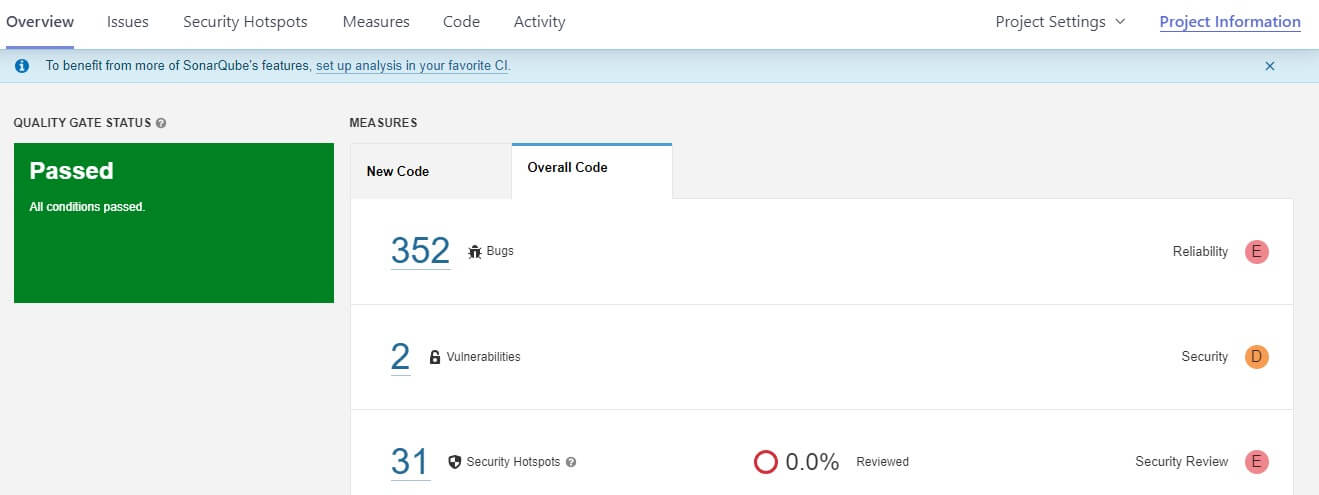
9. Bugs kısmına girip bugları detaylıca inceleyip ne gibi hatalar olduğunu görebilirsiniz. Ayrıca hatanı nerede olduğunu hangi dizinde olduğunu da görebilirsiniz. SonarQube'nin bu analizleri sonucunda kodunuz daha da kullanışlı hale getirebilirsiniz.

Umarım faydalı olmuştur. İyi çalışmalar dilerim.

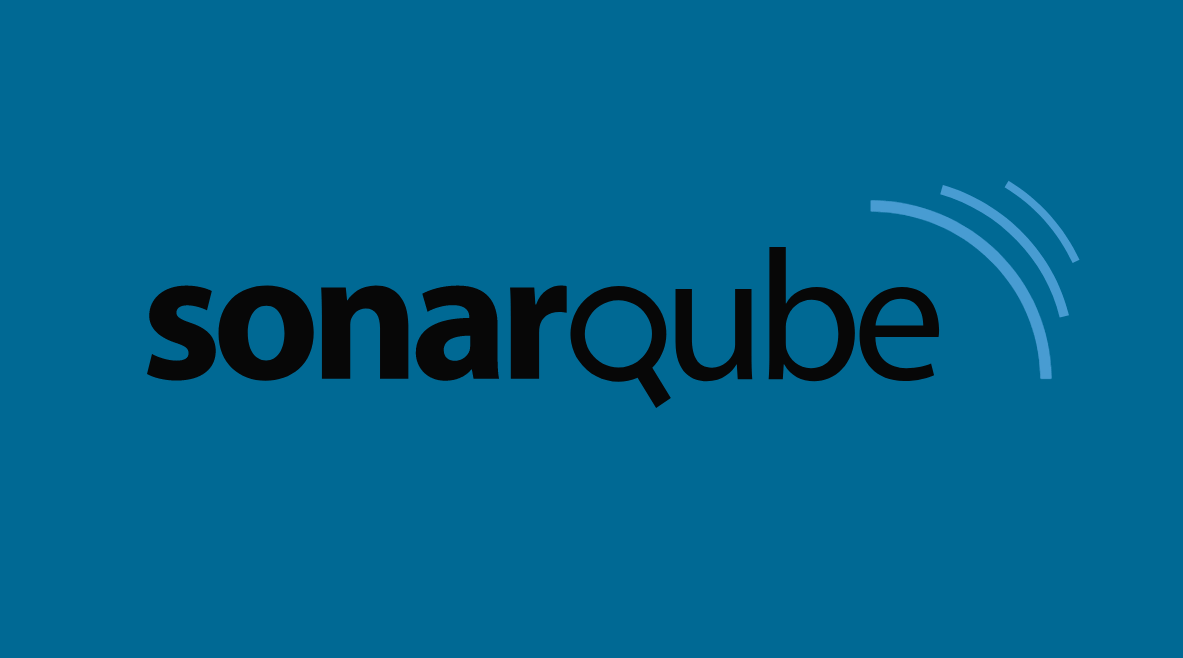


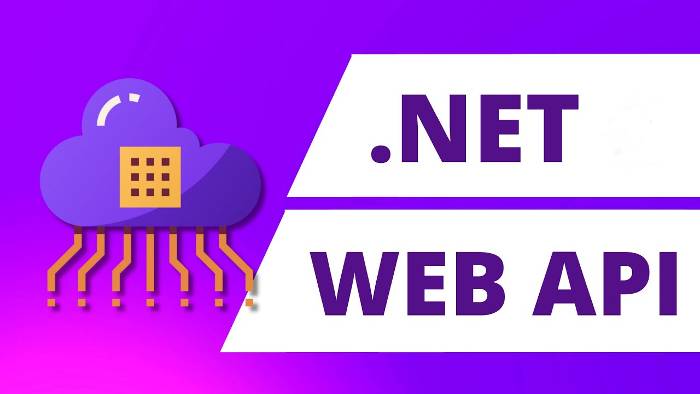





Yorum yapabilmek için giriş yapmalısınız. Giriş yapmak için tıklayınız.